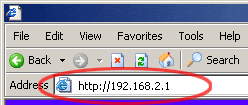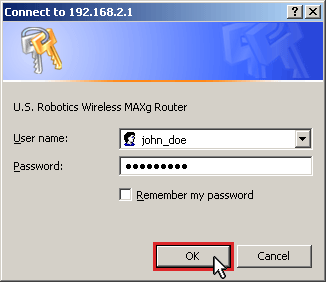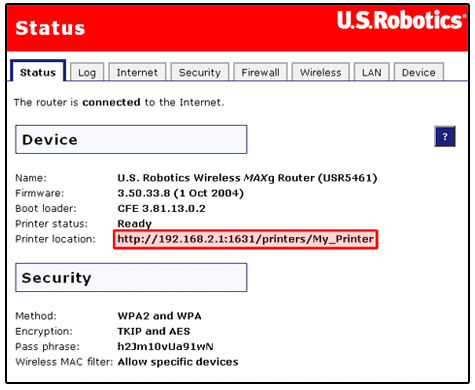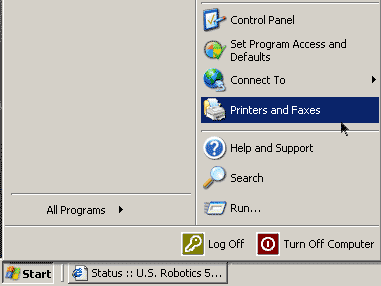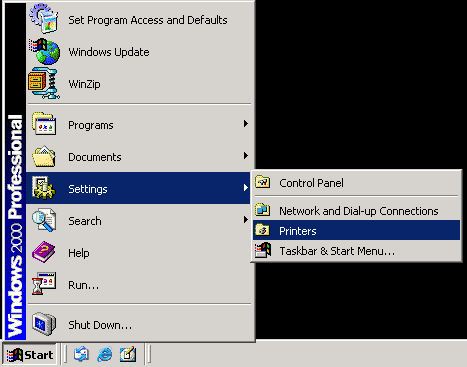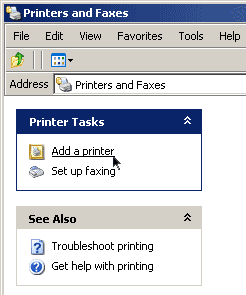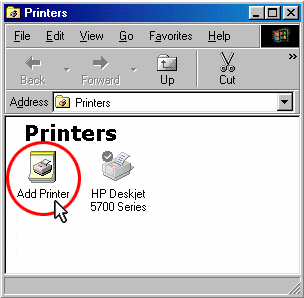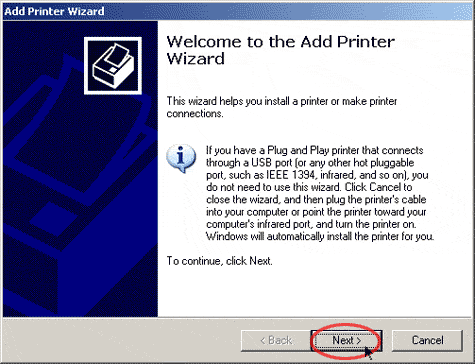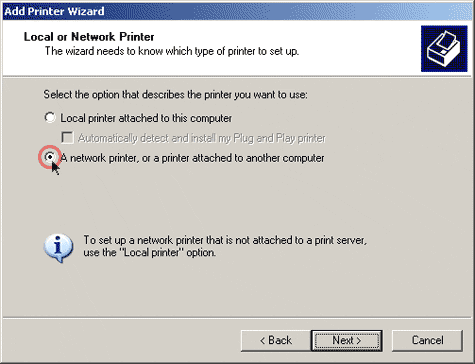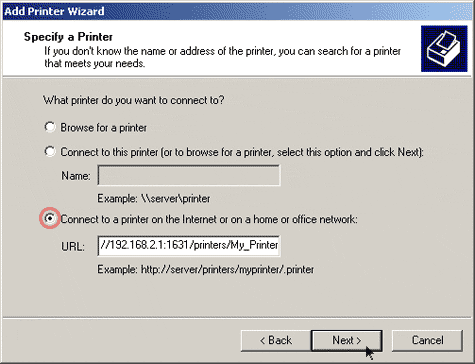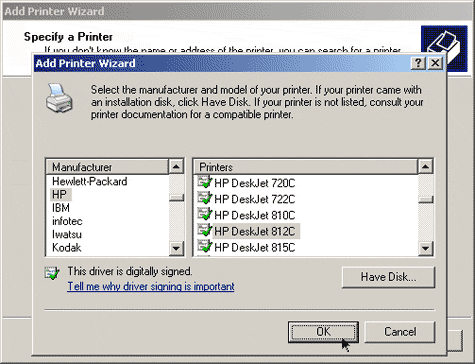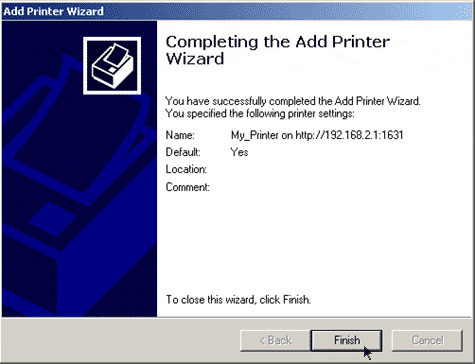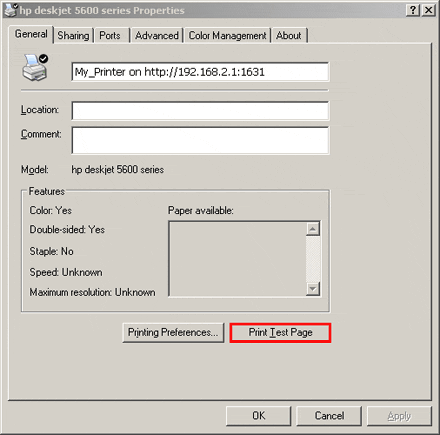Instalace tiskárny USB v prostředí systému Windows XP nebo 2000
K zařízení Wireless MAXg Router lze připojit tiskárnu USB a používat ji jako síťovou tiskárnu, pokud používáte operační systém, který podporuje tisk přes protokol IPP (Internet Printing Protocol). Systémy Windows XP a 2000 mají podporu této funkce integrovanou.
Krok 1: Instalace místní tiskárny
Poznámka: Jestliže je tiskárna již nainstalována a v počítači je k dispozici software tiskárny, přejděte na Krok 2: Konfigurace tiskového serveru.
Před konfigurací tiskárny nebo tiskového serveru je důležité nainstalovat jej v počítači pomocí ovladačů pocházejících od výrobce tiskárny.
- Připojte tiskárnu USB do jednoho z portů USB v počítači.
- Nainstalujte tiskárnu podle pokynů dodaných spolu s tiskárnou.
- Ověřte správnou funkci tiskárny vytištěním zkušební stránky.
Krok 2: Konfigurace tiskového serveru
- Zapojte úzký obdélníkový konec kabelu USB do portu USB na zařízení Wireless MAXg Router.

- Připojte zdroj napájení k tiskárně a zapněte ji.
- Spusťte webový prohlížeč. Do řádku umístění nebo adresy zadejte 192.168.2.1 a stiskněte klávesu Enter.
Poznámka: Pokud jste změnili adresu IP routeru, zadejte místo údaje 192.168.2.1 novou adresu IP.
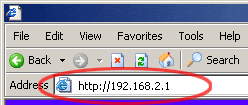
- Po zobrazení okna pro zadání uživatelského jména a hesla zadejte vytvořené uživatelské jméno a heslo. Po klepnutí na tlačítko OK se načte stránka s nastavením routeru.
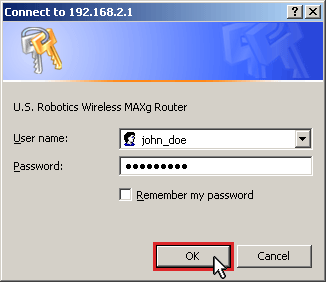
Poznámka: Při prvním připojení k webovému uživatelskému rozhraní zařízení MAXg Router nebudete požádáni o přihlášení. Během postupu Průvodce nastavením budete požádáni o vytvoření uživatelského jména a hesla pro přihlášení k routeru. Pokud uživatelské jméno a heslo vytvoříte, budete je muset použít při každém přihlášení k zařízení Wireless MAXg Router. U uživatelského jména a hesla se rozlišují malá a velká písmena.
- V části Device (Zařízení) na stránce Status (Stav) vyhledejte informace Printer status (Stav tiskárny) a Printer location (Umístění tiskárny).
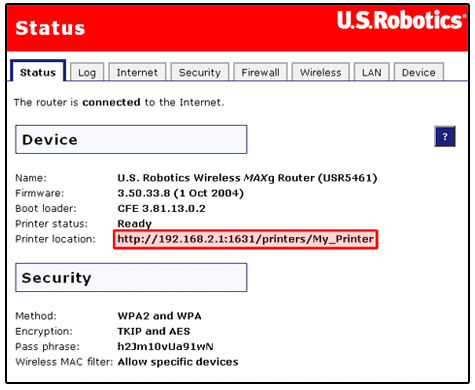
Zapište si adresu Printer location (Umístění tiskárny). Tato informace bude třeba v kroku 10.
Poznámka: Pomocí následujících kroků nastavte tiskárnu. Postup musíte opakovat na každém počítači připojeném do sítě, který má mít přístup k tiskárně.
- Uživatelé systému Windows XP: Klepněte na tlačítko Start a pak na příkaz Tiskárny a faxy.
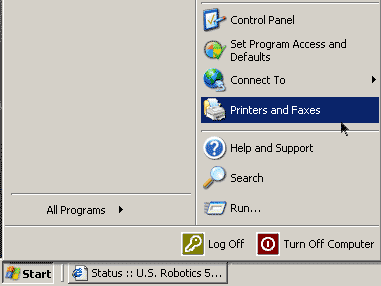
Uživatelé systému Windows 2000: Klepněte na tlačítko Start, na příkaz Nastavení a poté Tiskárny.
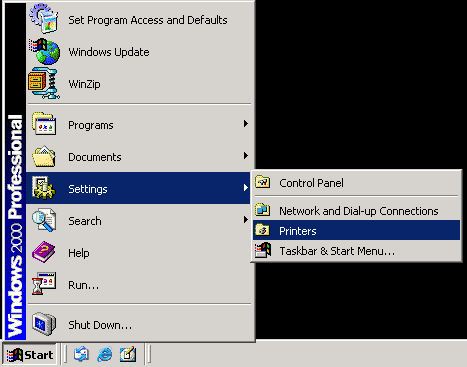
- Klepněte na možnost Add Printer (Přidat tiskárnu).
Operační systém Windows XP
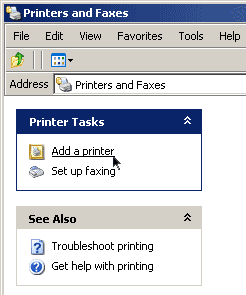
Operační systém Windows 2000
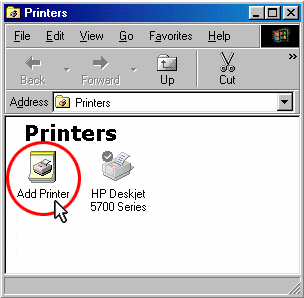
- Otevře se Průvodce přidáním tiskárny. Klepněte na tlačítko Další.
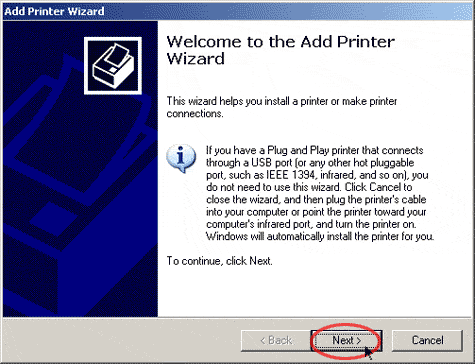
- Vyberte možnost Síťová tiskárna nebo tiskárna připojená k jinému počítači. Klepněte na tlačítko Další.
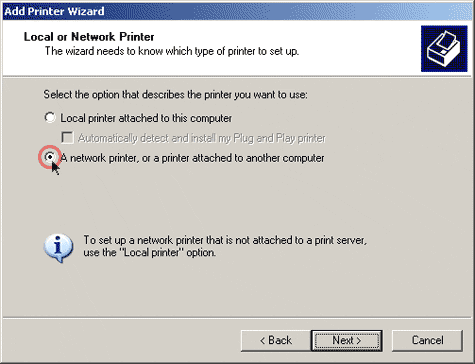
- Vyberte možnost Připojit k tiskárně umístěné v Internetu, domácí nebo podnikové síti. V poli URL zadejte adresu Umístění tiskárny, kterou jste si poznamenali v kroku 5. Klepněte na tlačítko Další.
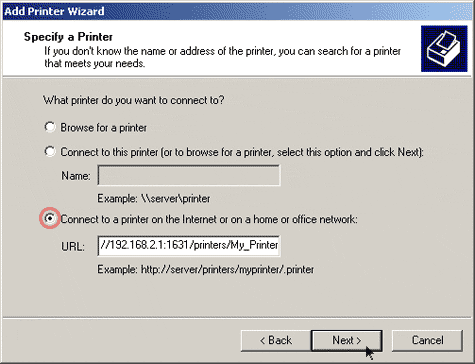
Poznámka: Informace o URL rozlišuje malá a velká písmena a je nutné ji zadat ve znění přesně odpovídajícím zobrazení v části Printer location (Umístění tiskárny) na stránce Status (Stav) routeru. Pokud jste změnili adresu IP routeru, použijte místo údaje192.168.2.1 novou adresu IP.
- Vyberte výrobce a model tiskárny. Klepněte na tlačítko OK.
Poznámka: Pokud se vaše tiskárna nezobrazuje v seznamu, opakujte Krok 1: Instalace místní tiskárny.
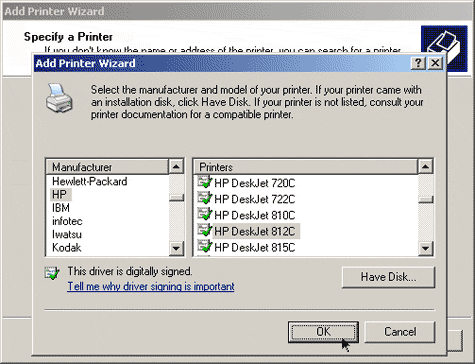
- Po zobrazení dotazu, zda chcete nastavit tiskárnu jako výchozí, vyberte možnost Ano. Pokud se zobrazí výzva, můžete vytisknout zkušební stránku.

- Zobrazí se informace o tiskárně. Klepnutím na tlačítko Dokončit ukončíte proces konfigurace.
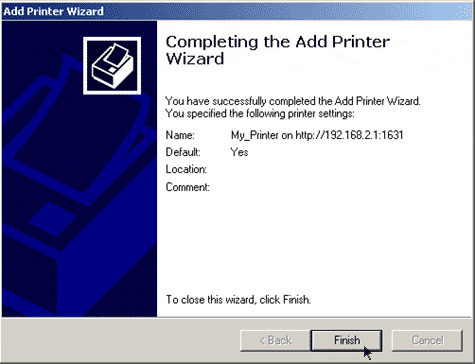
Krok 3: Ověření připojení tiskárny
- Uživatelé systému Windows XP: Klepněte na tlačítko Start a pak na příkaz Tiskárny a faxy.
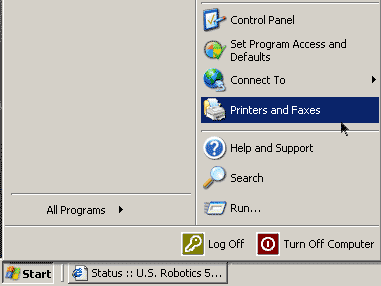
Uživatelé systému Windows 2000: Klepněte na tlačítko Start, na příkaz Nastavení a poté Tiskárny.
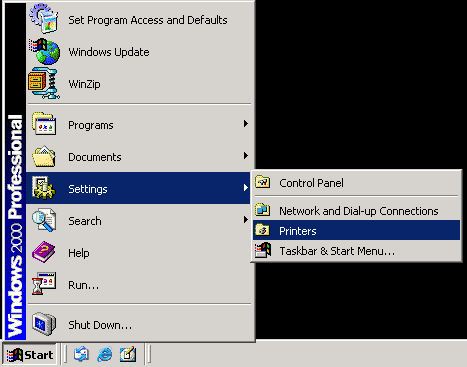
- Zkontrolujte, zda je tiskárna uvedena v seznamu. Klepněte pravým tlačítkem myši na tiskárnu a vyberte příkaz Vlastnosti.

- Klepněte na možnost Vytisknout zkušební stránku.
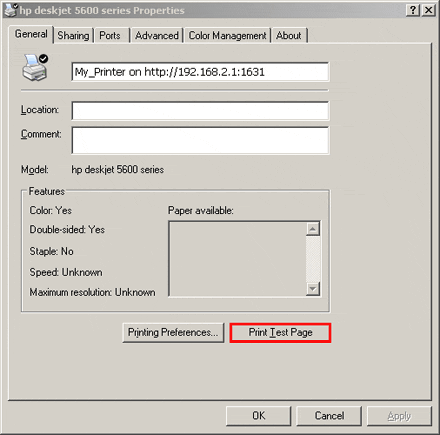
Poznámka: Jestliže se zkušební stránka nevytiskne, vyhledejte si další informace v části Nemohu tisknout ze síťové tiskárny připojené k zařízení Wireless MAXg Router v systému Windows XP ani 2000 v části Řešení problémů této příručky.